카카오톡 대화 백업 실패 오류를 줄이려면 원인 진단 → 설정 점검 → 저장공간 정리 → 올바른 백업·복원 순서를 지키는 것이 핵심이다. 무한 로딩·재시도 오류, 구글드라이브·iCloud 용량 부족, 앱·OS 버전 불일치, 백업 비밀번호(암호화 키) 문제, 기기변경 복원 실패까지 단계별 해결 가이드를 한 번에 정리했다
카카오톡 대화 백업 실패 오류 해결 용량부족 체크
목차
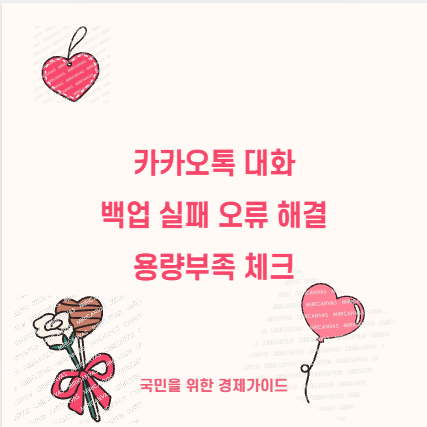
카카오톡 대화 백업 실패 원인 총정리
- 네트워크 불안정: Wi-Fi 품질 저하, LTE/5G 전환 불안정, VPN 충돌
- 저장공간 부족: 기기 내부 저장공간, 구글드라이브·iCloud 잔여 용량 부족
- 앱·OS 버전 불일치: 오래된 카카오톡/안드로이드/iOS
- 암호화 키(백업 비밀번호) 오류: 입력 불일치·분실
- 데이터 과다: 대용량 사진·동영상 다수, 초대형 채팅방
- 클라우드 계정/권한 문제: 로그인 오류, 백업 권한 제한
- 유효기간 경과: 기본 대화 백업은 생성 후 14일 내 복원 필요
무한 로딩·중단·재시도 오류 해결 체크리스트
- 네트워크 스위치: Wi-Fi⇄모바일데이터 전환, 비행기모드 ON→OFF, 라우터 재부팅
- 안드로이드
- 설정 > 앱 > 카카오톡 > 배터리 > 제한 없음
- 설정 > 앱 > 카카오톡 > 데이터 사용 > 백그라운드 데이터 허용
- 설정 > 연결 > 모바일 데이터 항상 켜기, 절전모드 해제, 네트워크 설정 초기화
- iOS
- 설정 > 배터리 > 저전력 모드 해제
- 설정 > 일반 > 백그라운드 앱 새로고침 ON(카카오톡 허용)
- 설정 > 일반 > 전송 또는 iPhone 재설정 > 네트워크 설정 재설정
- 공통: 기기 재부팅, 카카오톡 강제 종료 후 재실행, 캐시 정리(안드로이드)
구글드라이브·iCloud 용량 정리와 공간 확보 요령
- 구글드라이브: 오래된 기기 백업/미사용 파일 삭제 → 휴지통 비우기
- iCloud: 사진 동기화 최적화, 오래된 백업·앱 데이터 정리, 필요 시 요금제 상향
- 카카오톡 내부 정리: 설정 > 채팅 > 대화/미디어 파일 관리에서 큰 파일·오래된 미디어 삭제
- 대화 단위 축소: 대형 채팅방을 먼저 정리 후 백업, 미디어 제외 옵션 활용
핵심 포인트 정리
| 항목 | 체크 포인트 | 팁 | 주의 |
|---|---|---|---|
| 기기 저장공간 | 여유 5~10GB 확보 | 대용량 영상 먼저 삭제 | 삭제 전 갤러리 백업 |
| 클라우드 용량 | 드라이브·iCloud 잔여 확인 | 오래된 기기 백업 제거 | 휴지통도 비워야 반영 |
| 데이터 구성 | 텍스트/미디어 분리 | 미디어 제외 백업 시도 | 미디어는 별도 보관 |
백업 비밀번호(암호화 키) 오류 대처
- 정확 입력: 대소문자·특수문자 확인, 자동완성 비활성화 후 수동 입력
- 분실 시: 기존 백업은 복원 불가 → 백업 기능 해제 후 새 백업 생성(새 비밀번호 설정)
- 재시도 순서: 앱 업데이트 → 재부팅 → 안정적 Wi-Fi → 복원 진행
안드로이드↔아이폰 기기변경 복원 실패 해결 가이드
- 기본 백업은 OS 교차 호환 불가(안드로이드=구글드라이브, iOS=iCloud)
- OS 간 완전 이전 필요 시 톡서랍 플러스 사용 권장
- 기존 기기: 톡서랍 가입→자동/수동 백업 완료 확인
- 새 기기: 동일 카카오 계정 로그인→톡서랍에서 복원
- 기본 백업 이용 시 유의: 텍스트 중심, 14일 내 복원, 미디어는 별도 보관
기기변경 단계 한눈에 보기
| 단계 | 기존 기기 | 새 기기 | 확인 포인트 |
|---|---|---|---|
| 준비 | 앱·OS 최신화, 용량 확보 | 초기 상태 유지 | 동일 카카오 계정 사용 |
| 백업 | 톡서랍/기본 백업 실행 | 백업 완료 알림 확인 | |
| 복원 | 로그인 후 복원 화면 | 14일 이내 진행 | |
| 검증 | 일부 채팅 열람 | 미디어 재생/첨부 확인 |
미디어(사진·동영상) 백업 실패 시 안전한 대체 절차
- 텍스트만 백업: 미디어 제외 설정으로 실패율↓, 복원 속도↑
- 채팅방별 내보내기(.txt): 중요 대화 영구 보관, 이메일·클라우드로 저장
- PC 카카오톡 로컬 보관: 대화 txt 저장 + 필요한 사진/영상 개별 다운로드
- SD카드/파일 앱: 안드로이드에서 다운로드 미디어 폴더를 외장 저장장치로 복사
옵션 한눈에 비교
| 방법 | 저장 범위 | OS 간 이동 | 복원 편의 | 장점 | 유의사항 |
|---|---|---|---|---|---|
| 기본 대화 백업 | 텍스트 중심 | 제한적 | 쉬움 | 무료, 빠름 | 14일 제한, 미디어 제외 |
| 채팅방 내보내기 | 텍스트(.txt) | 가능 | 열람용 | 영구 보관 | 앱 내 복원 불가 |
| PC 카카오톡 로컬 | 텍스트+수동 미디어 | 가능 | 열람용 | 대량 저장 | 수동 정리 필요 |
| 톡서랍 플러스 | 텍스트+미디어 전체 | 가능 | 매우 쉬움 | 자동 백업, 교차 복원 | 유료 서비스 |
자주 묻는 질문(FAQ)·실전 팁
- 대용량 방 처리: 공지·사진 많은 방은 미디어 먼저 정리 후 백업
- 네트워크 품질: 공용 Wi-Fi 대신 안정적인 개인 회선, 백업 중 화면 유지
- 앱 재설치 트릭: 새 기기 복원 화면이 안 뜨면 카카오톡 삭제→재설치→로그인
- 파일 무결성: 복원 직후 샘플 채팅·미디어 재생 테스트로 성공 여부 확인
- 보안: 백업 비밀번호는 비공개 관리자 앱(패스워드 매니저)에 저장
체크리스트로 마무리
- 기기·클라우드 용량 넉넉한가
- 앱·OS 최신 상태인가
- 안정적 네트워크·절전 해제·백그라운드 허용 설정했는가
- 텍스트/미디어 분리 전략 수립했는가
- 기기변경은 톡서랍 플러스 등 교차 복원 수단 준비했는가